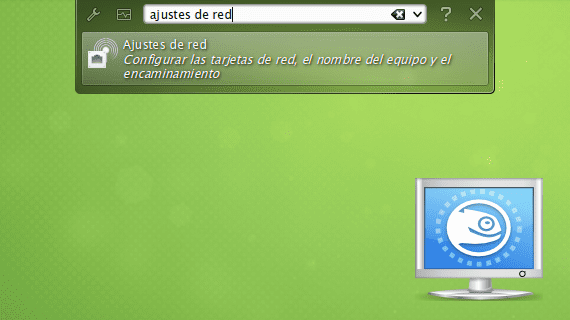
Menukar el nama daripada kami pasukan boleh dilakukan secara grafik menggunakan mana-mana penyunting teks atau secara langsung dari konsol menggunakan GNU nano, dan jika kita berada openSUSE kita juga boleh melakukannya dari YaST.
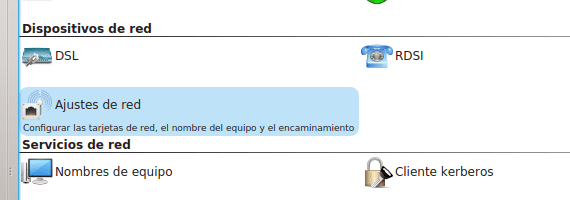
Perkara pertama adalah membuka YaST dari menu kami atau dari KRunner. Setelah dibuka kita mesti pergi ke bahagian Peranti rangkaian dan kemudian ke Tetapan rangkaian. Di tetingkap yang terbuka kita pergi ke tab Host / Nama DNS dan edit bidangnya Nama hos memasukkan nama pasukan baru.
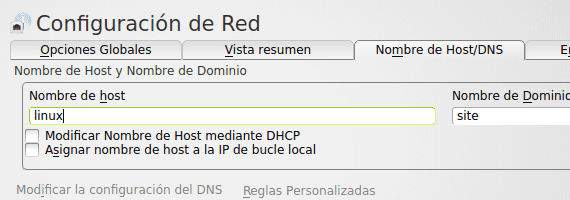
Kemudian terima sahaja perubahannya.
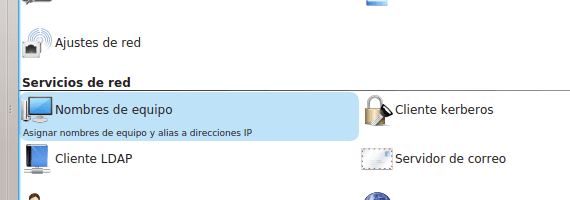
Perkara seterusnya adalah pergi ke bahagian Perkhidmatan rangkaian dan kemudian ke Nama pasukan. Kami akan menemui tetingkap yang serupa dengan yang berikut:
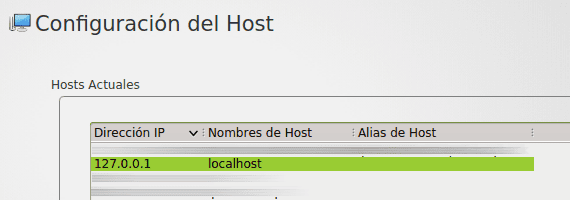
Kami mengedit pilihan yang mempunyai alamat IP 127.0.0.1, alamat IP gelung balik kami. Untuk ini kami klik dua kali padanya. Kami akan diberi amaran bahawa ia adalah mesin sistem; kami terima.
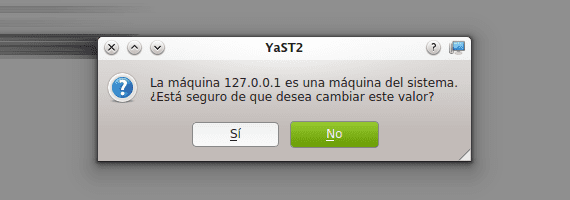
Di tetingkap baru kami memasukkan nama pasukan baru di lapangan Host alias. Kemudian kami tekan menerima.
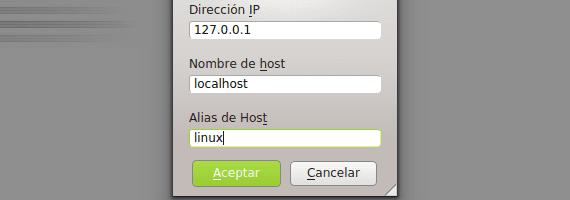
Kembali ke tingkap Nama pasukan kita akan melihat nama yang baru kita masukkan.
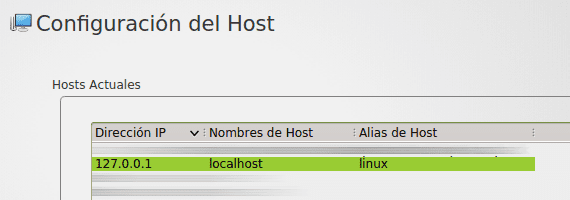
Sekarang tolak sahaja untuk menerima perubahan yang dibuat. Dengan ini kita akan menukar nama pasukan dari YaST. Sama seperti melakukannya mengedit fail secara langsung tuan rumah y HOSTNAME terletak di folder / Etc dari akar kami, walaupun dengan cara yang lebih mesra untuk pengguna yang lebih suka melakukannya melalui YaST GUI yang kuat.
Maklumat lanjut - Tukar nama komputer anda di Ubuntu
Terima kasih untuk artikel itu, saya baru menggunakan Linux secara khusus Opensuse 42.1 Gnome, dan saya tidak tahu cara menukar nama mesin.